iOS 26 已於今年進入測試階段,目前屬於「公開測試版(Public Beta)」,預計將在 2025年9月 隨著 iPhone 17 正式發表會後推出正式版本
雖然仍為測試版,但其中的許多功能已近完整,特別是 eSIM 跨平台轉移功能,對果粉而言具有實際應用價值
👉 想看完整更新內容?可參考 Apple 官方 iOS 26 支援頁
▍為什麼 iOS26 值得關注?三大關鍵亮點

1、打破封閉生態系
首度支援 eSIM 跨平台轉移 蘋果首次開放 eSIM 從 iPhone 無縫轉移到 Android,使用者不需再透過電信業者申請 QR Code,大幅簡化換機流程,是 Apple 與 Google 合作的重要里程碑
2、強化系統效能與隱私防護
根據實測,iOS 26 優化了 App 開啟速度,並加強背景資料存取控管
新版系統內建更多權限提醒設定,用戶更能掌握資料流向!
3、為 iPhone 17 功能鋪路
iOS 26 預設支援多項未來技術:
✦包含 120Hz 螢幕全系普及
✦Face ID 超透鏡感測
✦動態島精簡設計
這一版也可能是 iPhone 17 推出前的重要轉接版本
🔐 手機安全設定+相簿無限空間
幫你防止資料外洩、設定帳號保護
相簿備份不壓縮、不佔容量,還能跨手機同步
LINE 預約諮詢
▍eSIM 跨平台轉移教學:iPhone 轉 Android 全攻略
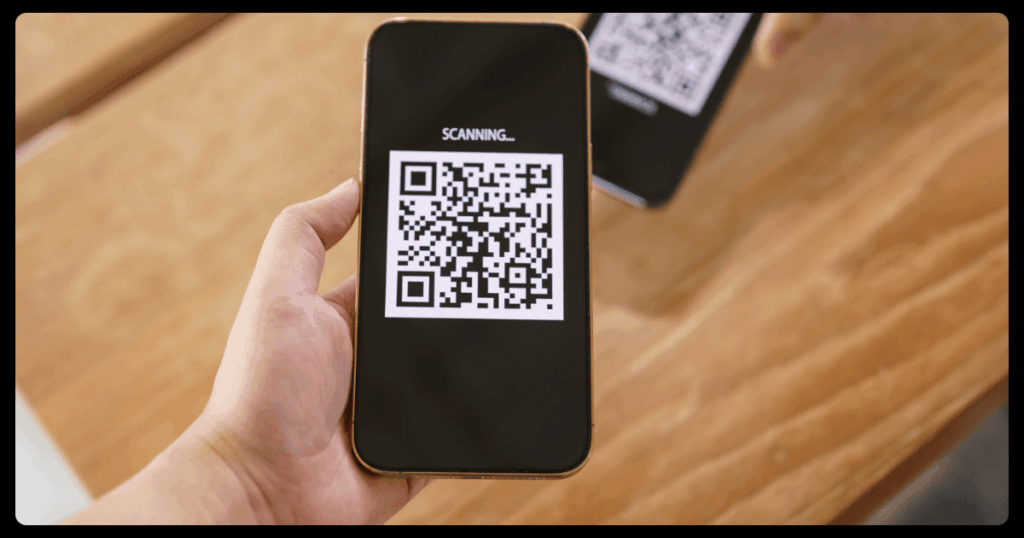
操作條件與準備事項
- iPhone 必須更新至 iOS26
- Android 裝置需支援 eSIM(建議使用 Android 16 以上版本)
- 部分電信商尚未支援,建議先確認
操作步驟
- 前往 iPhone【設定】>【行動服務】>【設定行動網路】
- 點選「轉移到 Android」
- 系統生成 QR Code,Android 掃描後開始連線
- 依照指示完成驗證,即可完成轉移
注意事項
- 轉移過程不會刪除原 eSIM 資料,但建議先備份
- 若無法成功掃描,可使用「其他方式」手動輸入配對碼
▍iOS26 Beta 不穩怎麼辦?降回 iOS 18 教學
降級前請先注意這幾點
- 請務必用電腦備份(iCloud 備份無法回復至舊版)
- 關閉【尋找我的 iPhone】,才能進入回復模式
- Apple Watch 若已升級 watchOS 26,將無法與舊版 iPhone 配對
👉 韌體下載平台:點我前往 IPSW 韌體下載頁
降級步驟簡述
- 下載對應 iOS 18 IPSW 韌體檔案
- 將 iPhone 接上電腦,進入回復模式
- 用 iTunes 或 Finder 選取「回復」並選擇 IPSW 檔案
- 安裝完成後,可選擇回復本地備份資料
▍iOS 26 適應性電量模式介紹與啟用教學
你是不是經常遇到下午 4 點手機電量只剩 20%,又怕找不到地方充電?iOS 26 新推出的「適應性電量模式」就是幫你解決這個問題的秘密武器!
什麼是適應性電量模式?
這是一項全自動的省電功能,不是單純降低亮度而已,而是根據你每天的使用情況,幫你動態調整效能與耗電配置
iOS26它會根據機器學習模型,分析你什麼時間會重度使用手機、什麼時候比較輕鬆,來決定何時啟用節電策略,包括:
- 降低背景更新
- 降低亮度與動畫效能
- 在低電時自動開啟低耗電模式
簡單來說,它讓你的 iPhone 更聰明的在該省電的時間省電,而不是像過去一樣只會提醒你快沒電
iPhone適應性電量支援機型有哪些?
目前支援此功能的機型為 iPhone 15 以上的新款,包括:
- iPhone 15 / 15 Plus / 15 Pro / 15 Pro Max
- iPhone 16 全系列
- iPhone Air
- iPhone 17 全系列
這些機型具備 Apple 的效能管理與機器學習晶片,才能啟用此項功能
如何開啟適應性電量模式?
操作方式很簡單,步驟如下:
1、打開「設定」→ 找到「電池」
2、點進「耗電模式」
3、開啟「適應性電量」與「適應性電量通知」
⚠️ 注意:啟用後系統需要 7 天時間學習你的使用習慣,初期不會立刻看到省電效果
適應性電量模式功能適合誰?
- 常常整天在外、不方便充電的使用者
- 不喜歡手動切換低電量模式
- 希望更智慧管理電池壽命的人
如果你也是「不想帶行動電源一整天」的那種人,那這功能真的很適合你。它不像低電量模式那樣一刀切,而是柔性節電,讓你不知不覺地多撐好幾小時!
▍延伸閱讀推薦
📍《蘋果摺疊 iPhone 最新爆料:2026 年登場》
📍《手機空間不足?5大招式教會你手機瘦身和相簿無限空間讓你用!》
📍《iPhone換iPhone資料轉移教學:LINE備份與藍牙完整移轉流程5大步驟超完整總整理》
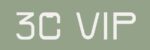

感覺這次是有感的大改